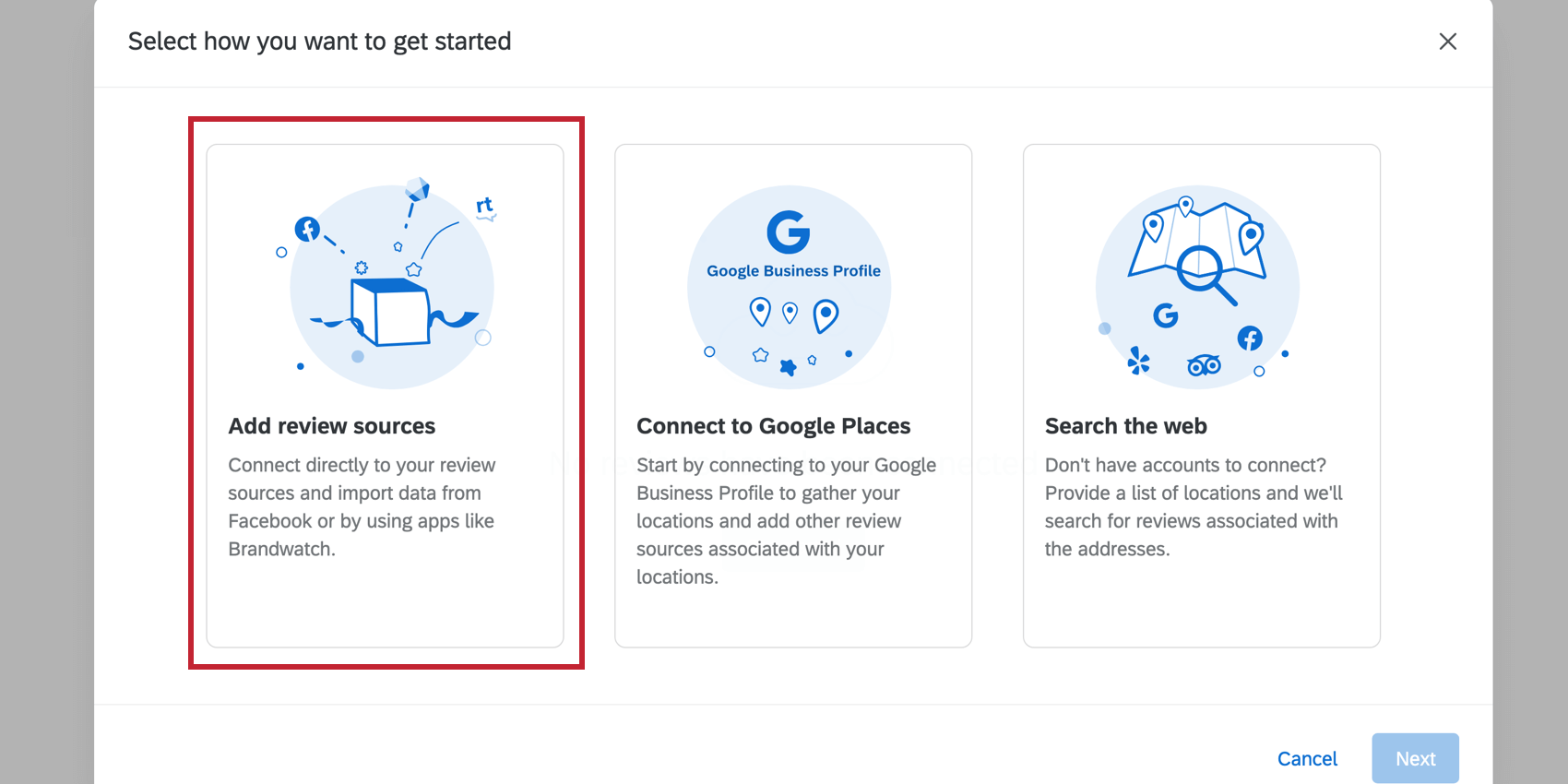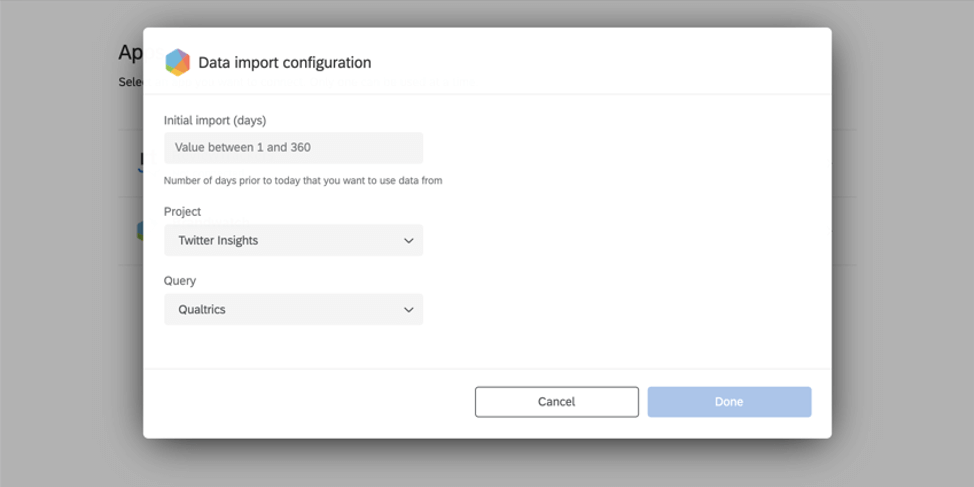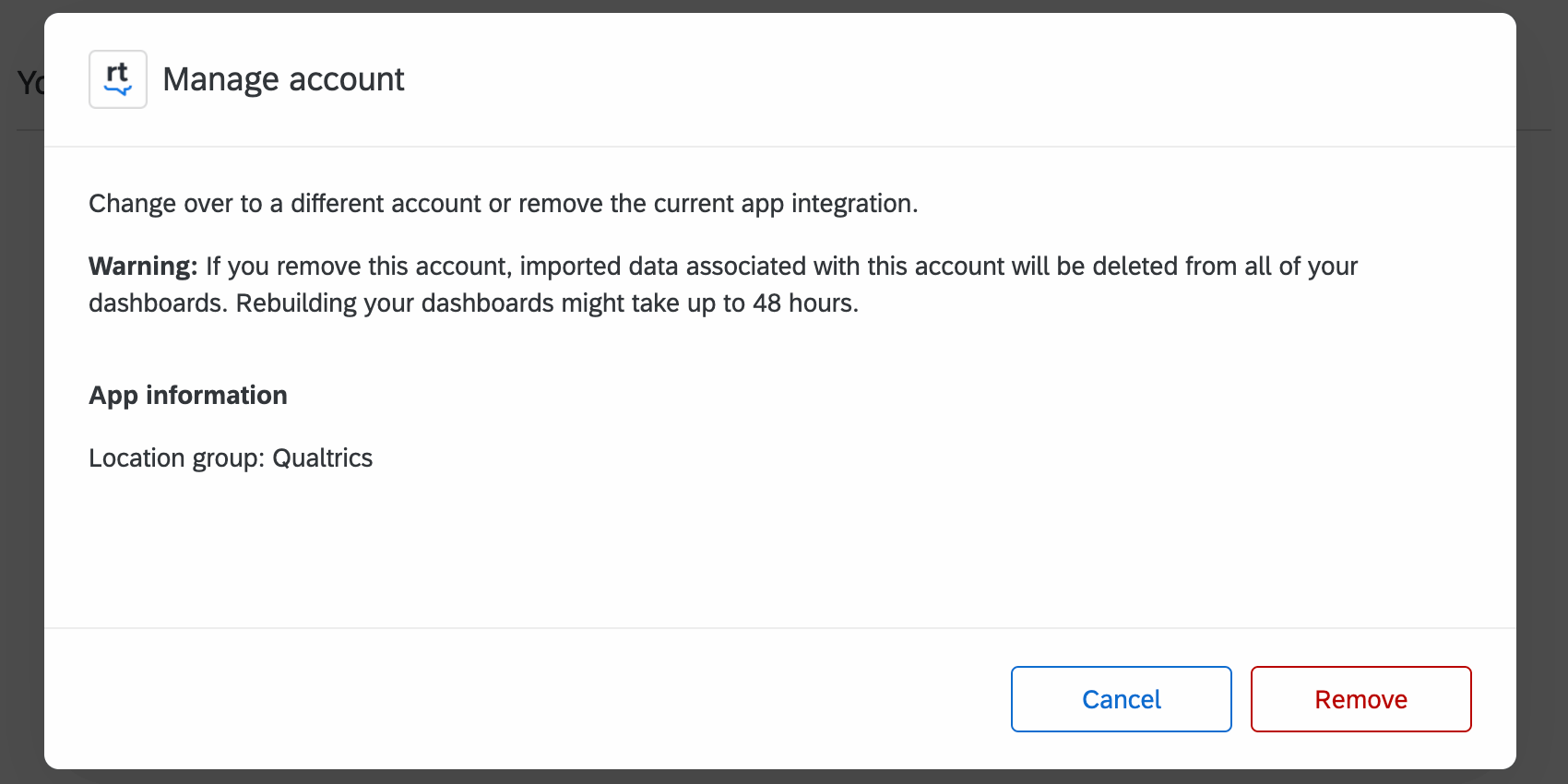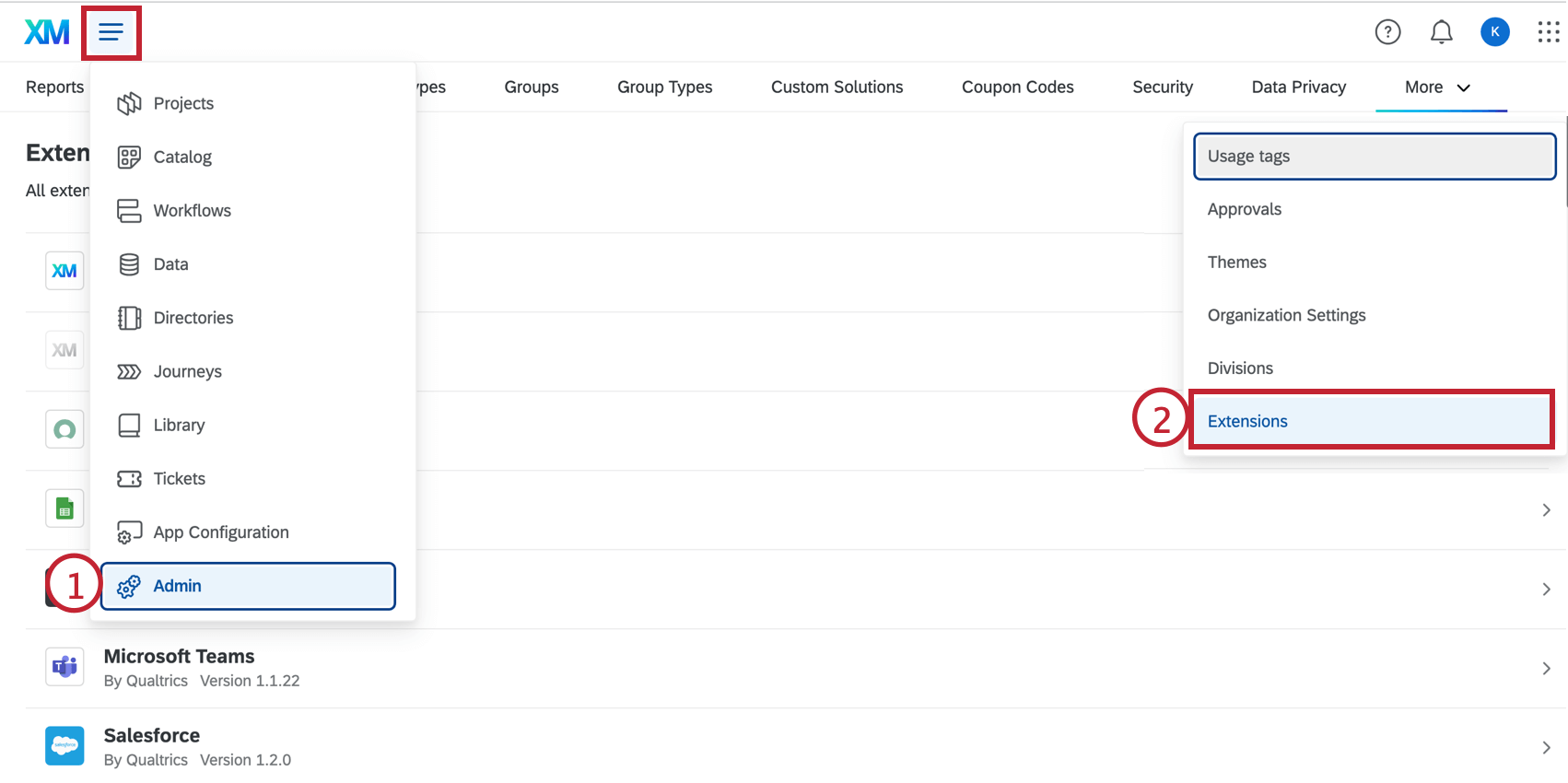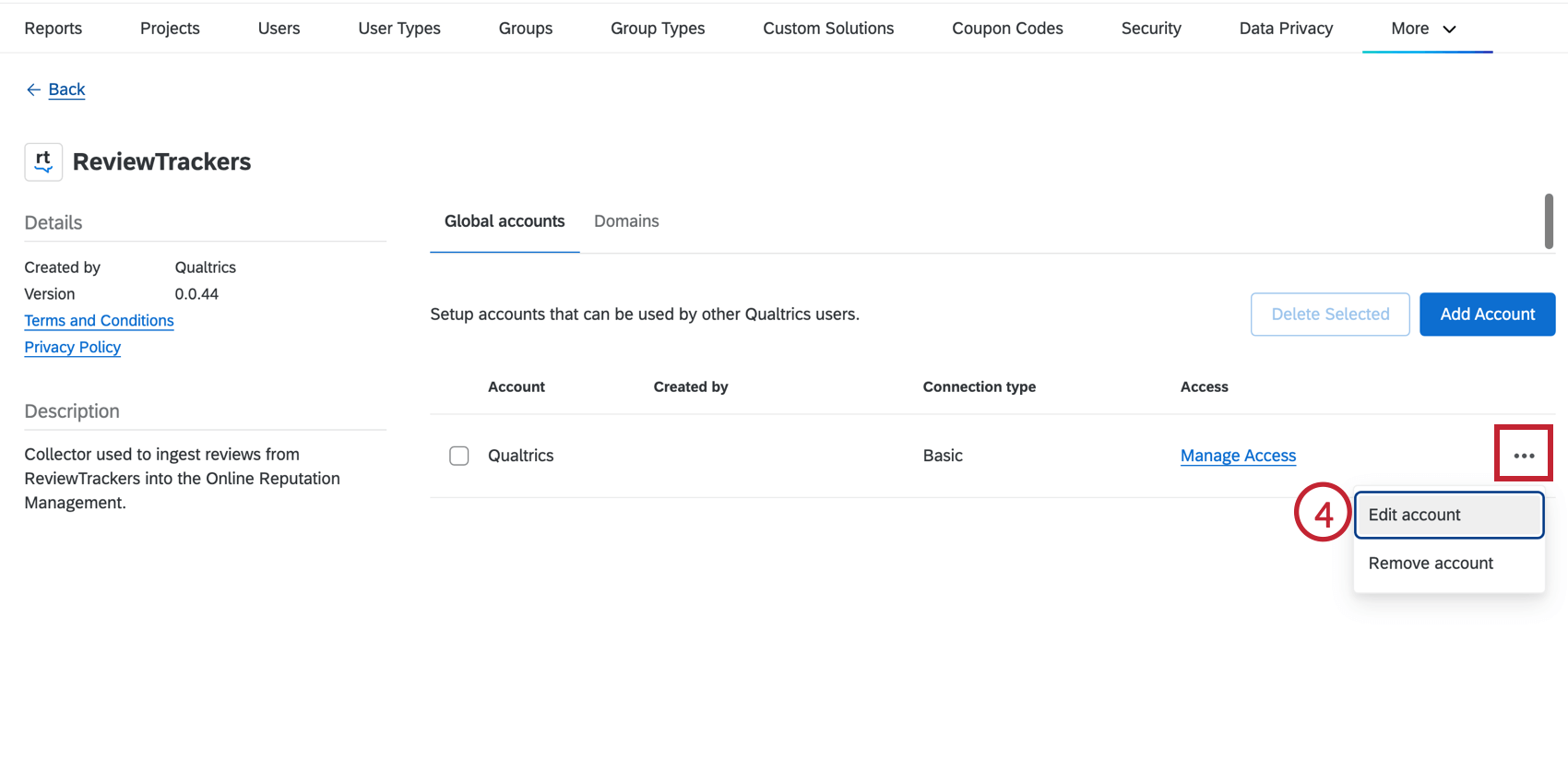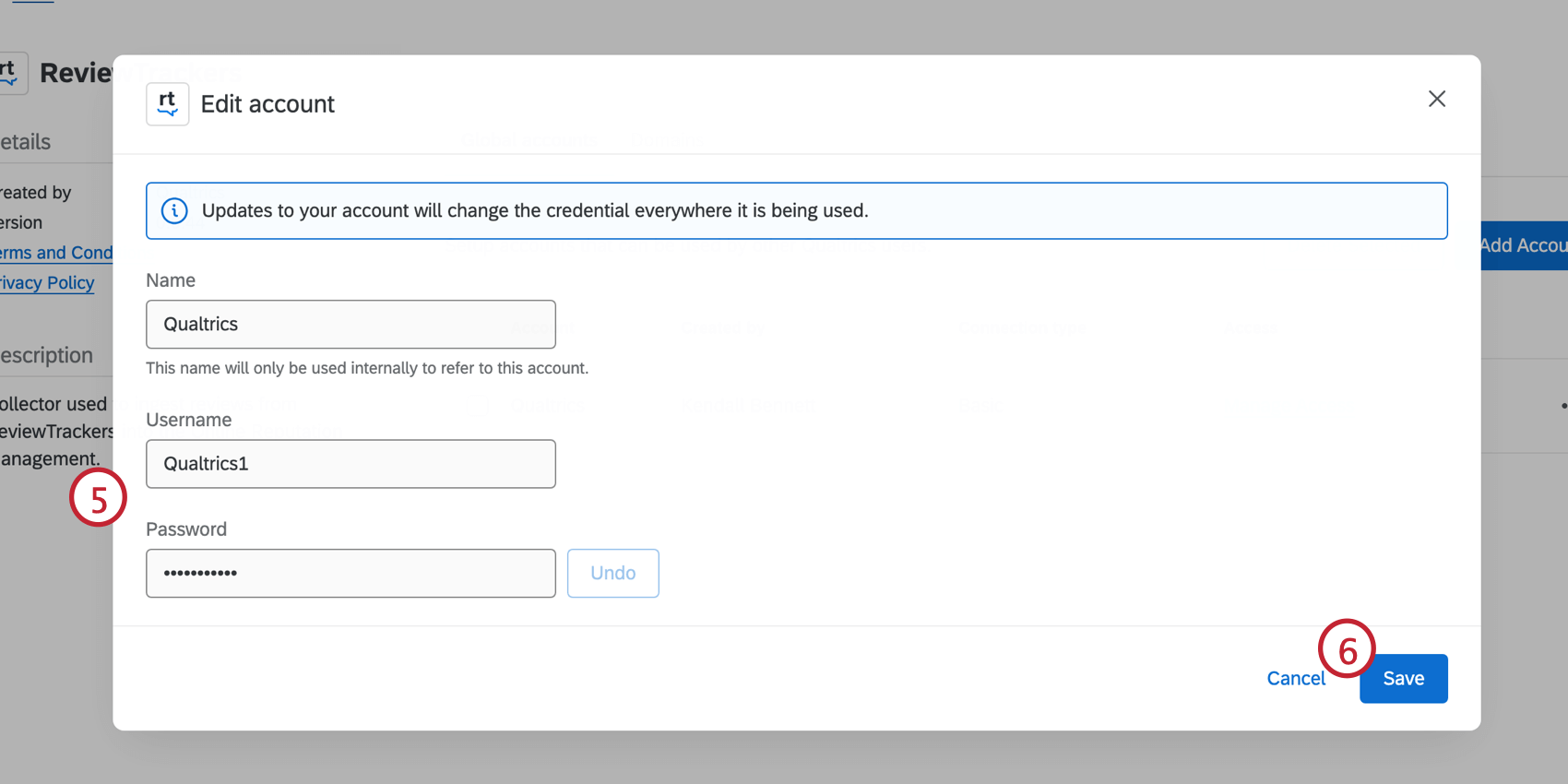Ajout d’évaluations à partir de sources
À propos de l’ajout d’évaluations à partir de sources
Les projets de gestion de la réputation (RM) permettent d’intégrer les avis en ligne de votre entreprise à votre programme Qualtrics plus vaste. Sur cette page, nous verrons comment créer un projet qui ajoute des avis directement à partir de leurs applications.
Intégration à une application
Avant de pouvoir créer votre projet, vous devez avoir accès à une plate-forme de collecte de données sociales ou à une source directe où les avis sont laissés par les clients.
Nous prenons actuellement en charge :
- Facebook pour les entreprises (voir aussi FAQ)
- Brandwatch
- ReviewTrackers
L’application Facebook est disponible pour tous ceux qui ont créé une page pour leur entreprise sur Facebook, puis activé les notations et les critiques. L’application Google est disponible pour toute personne qui est propriétaire ou responsable des lieux dont vous souhaitez intégrer les avis dans Qualtrics.
Brandwatch et ReviewTrackers collectent des données provenant de plusieurs sources et les compilent dans une seule source. Actuellement, vous ne pouvez choisir que l’une des options répertoriées ci-dessus par projet de gestion de la réputation en ligne. Si vous créez plusieurs projets, vous pouvez tester plusieurs applications.
Pour les démonstrations, la tarification, etc., veillez à consulter le site approprié (par exemple, le site Brandwatch pour la tarification Brandwatch, le site ReviewTrackers pour la tarification ReviewTrackers, etc.). Sinon, si vous bénéficiez d’une implémentation avec Qualtrics, nous pouvons vous aider à configurer l’une de ces plateformes. Contactez votre Commercial ou XM Success Manager pour en savoir plus sur les options d’implémentation.
Une fois que vous avez les identifiants de connexion, vous pouvez passer à Qualtrics pour créer votre projet.
Créer un projet de gestion de la réputation
Accédez au catalogue et sélectionnez Gestion de la réputation.
Une fois votre projet nommé et placé dans un dossier, sélectionnez Ajouter des sources de révision.
Sélection d’une application avec laquelle se connecter
L’onglet Applications de votre projet de gestion de la réputation est l’endroit où vous indiquez d’où proviennent ces avis en ligne. Ici, vous vous connecterez à votre compte Facebook, Brandwatch ou ReviewTrackers et l’intégrerez à Qualtrics.
- Accédez à l’onglet Applications de votre projet.
Astuce Qualtrics : êtes-vous administrateur de l’organisation ? Voulez-vous que le reste de votre marque puisse utiliser ces identifiants de collecteur de données sociales ? Exécutez plutôt les étapes suivantes sur la page Extensions.
- Sélectionnez dans la liste des applications. Vous pouvez choisir Facebook, ou vous pouvez en choisir un seul dans la deuxième section (ReviewTrackers, Brandwatch).
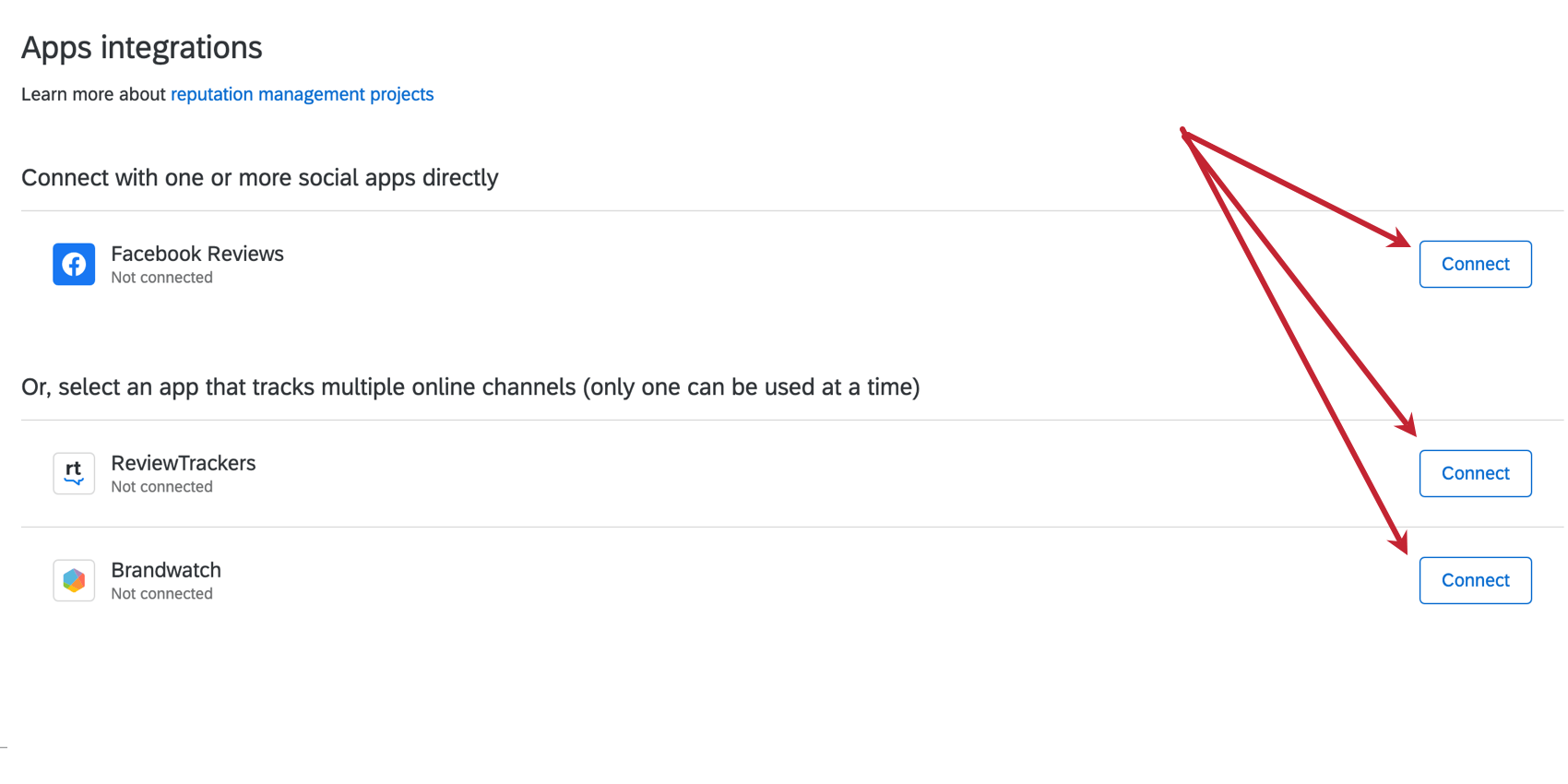 Attention : n’oubliez pas que vous pouvez toujours créer des projets de gestion de la réputation en ligne supplémentaires pour créer des rapports sur des applications supplémentaires.Astuce Qualtrics : l’application Facebook nécessite que l’autorisation Facebook Réputation en ligne soit activée. Ces deux éléments sont disponibles sous « Extensions ».
Attention : n’oubliez pas que vous pouvez toujours créer des projets de gestion de la réputation en ligne supplémentaires pour créer des rapports sur des applications supplémentaires.Astuce Qualtrics : l’application Facebook nécessite que l’autorisation Facebook Réputation en ligne soit activée. Ces deux éléments sont disponibles sous « Extensions ». - Effectuez une sélection à partir d’une liste d’identifiants existante ou cliquez sur Ajouter un compte utilisateur à intégrer pour la première fois.
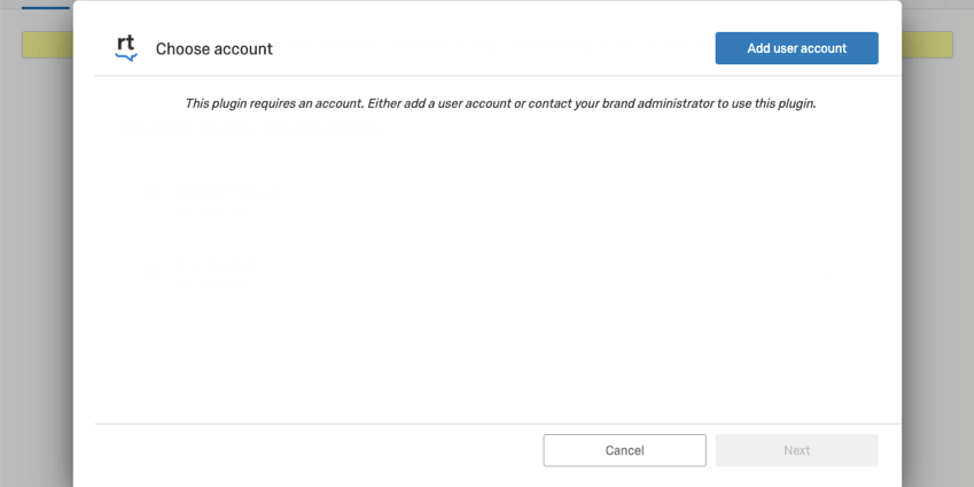
- Donnez un nom au compte. Cela permet d’identifier des objectifs.
- Saisissez votre nom d’utilisateur et votre mot de passe.
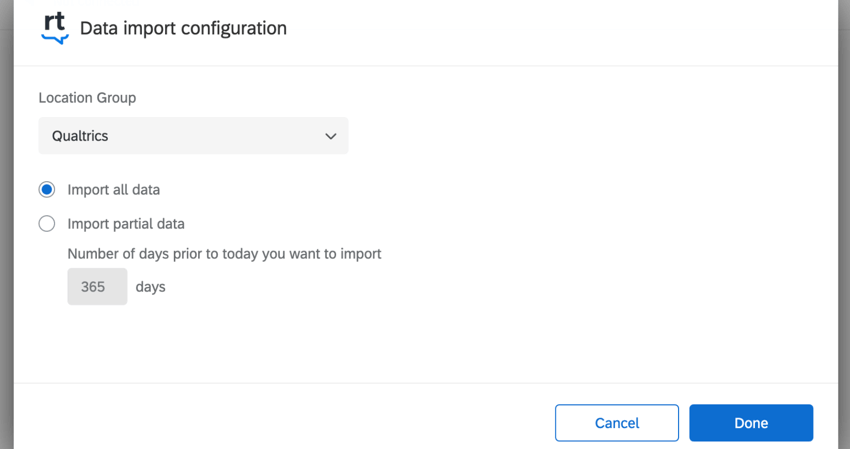 Astuce Qualtrics : si vous avez choisi Facebook, connectez-vous au compte disposant du pouvoir administratif sur la page professionnelle. Il peut s’agir d’un compte personnel dans lequel vous avez créé la page ou d’un compte professionnel partagé.
Astuce Qualtrics : si vous avez choisi Facebook, connectez-vous au compte disposant du pouvoir administratif sur la page professionnelle. Il peut s’agir d’un compte personnel dans lequel vous avez créé la page ou d’un compte professionnel partagé. - Cliquez sur Connecter un compte.
- Les étapes de configuration suivantes varient en fonction des applications que vous avez sélectionnées.
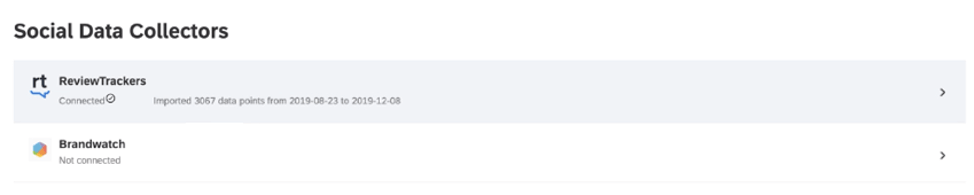
Pour Facebook, vous devrez spécifier les pages à partir desquelles vous souhaitez extraire des données dans le projet de gestion de la réputation en ligne. Seules les pages pour lesquelles l’onglet Vérifications est activé renverront des données.
- Une fois que vous vous êtes connecté au compte Facebook approprié, il vous sera demandé de sélectionner toutes les pages auxquelles vous souhaitez vous connecter.

- Il vous sera ensuite demandé si vous souhaitez configurer des autorisations d’accès pour la gestion de la réputation en ligne. Notez que si vous choisissez de désactiver l’une des autorisations répertoriées, cela risque de ne pas fonctionner comme prévu.

- Continuez à parcourir les invites jusqu’à atteindre l’écran affiché ci-dessous. Ici, vous pourrez sélectionner les pages Facebook que vous souhaitez inclure dans le projet à l’aide du menu déroulant Pages. Vous pouvez également choisir d’inclure toutes les données de révision jamais collectées sur les pages choisies ou d’inclure uniquement des données partielles. Si vous sélectionnez des données partielles, vous devez indiquer le nombre de jours avant la date du jour à partir desquels vous souhaitez utiliser les données. Vous pouvez saisir la valeur de votre choix.
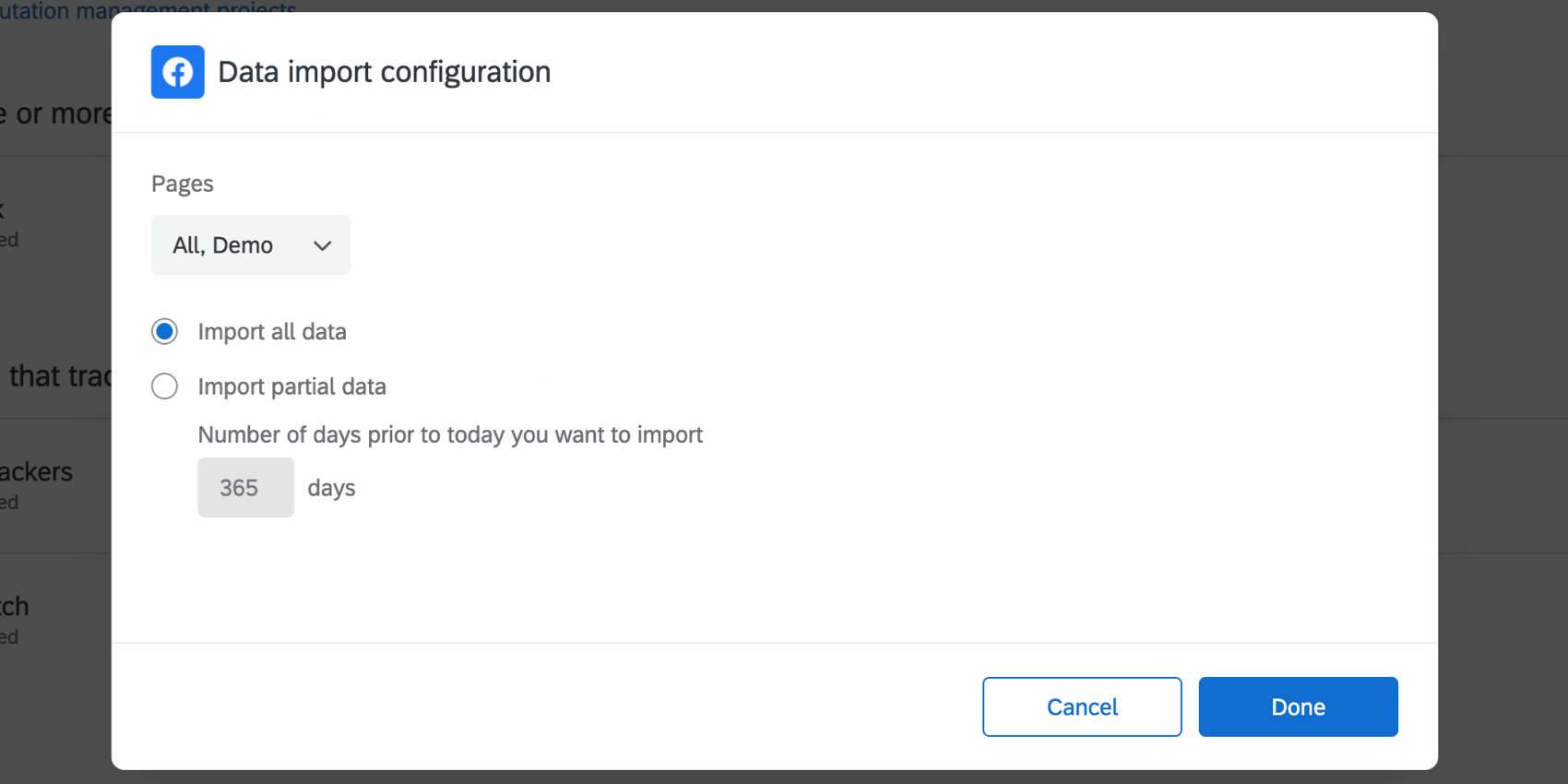
- Une fois que vous avez terminé la configuration de l’application sélectionnée, cliquez sur Terminé.
ReviewTrackers
Pour ReviewTrackers, sélectionnez le groupe de sites et la quantité de données que vous souhaitez importer. Le groupe de sites indique les sites pour lesquels vous voulez extraire des données ou vous pouvez laisser ce champ vide pour extraire les données de tous les sites. Pour l’importation de données, décidez du nombre de jours de données que vous souhaitez utiliser. Vous avez le choix :
- Importer toutes les données : importe toutes vos données ReviewTracker.
- Importer des données partielles : importe un sous-ensemble de vos données par rapport à la date du jour. Saisissez le nombre de jours avant la date du jour que vous souhaitez importer. Vous pouvez saisir la valeur de votre choix.
Brandwatch
Brandwatch vous demandera de sélectionner le projet et la requête. Vous devez remplir les deux champs avant de pouvoir continuer. Vous devrez également saisir une valeur d’ importation initiale, qui correspond au nombre de jours avant la date du jour à partir desquels vous souhaitez utiliser les données. Vous devez saisir une valeur comprise entre 1 et 360.
Suppression des données de médias sociaux
Une fois que vous avez ajouté des données sociales à un projet de gestion de la réputation en ligne, ces données sont également disponibles pour être mappées dans des tableaux de bord sur votre compte. Cependant, si vous ne voulez plus que ces données existent dans votre projet Reputation Management ou dans vos tableaux de bord, vous pouvez supprimer ces données.